Airplay vises ikke på Mac - hvorfor det finder sted, og hvordan man løser det
Ved at bruge AirPlay kan du streame video, musik, podcasts og andre mediefiler fra en Apple-enhed til en anden trådløst. Således kan du spejle iPhone- eller iPad-skærmen til Mac og Apple TV. Men hvad hvis AirPlay eller skærmspejling ikke virker på din enhed? Nogle gange kan du ikke finde AirPlay-ikonet på Mac eller iOS-enhed. I løbet af denne tid kan du gøre som de følgende afsnit viser.
Her er brugbare måder at rette op på AirPlay vises ikke på Mac. Bare læs og følg.
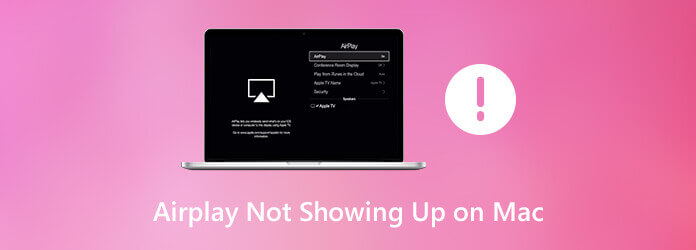
Dette er mulige årsager til det manglende AirPlay-ikon på Mac. Du kan kontrollere, om du begår den samme fejl eller ej.
Hvis du ikke har nogen idé om, hvorfor AirPlay ikke vises på Mac, kan du prøve følgende metoder.
AirPlay vises ikke, medmindre du slår AirPlay-spejling til. Sørg derfor for, at du først har slået AirPlay-ikonet til på Mac-menulinjen. Vælge System Preferences fra Apple rulleliste i øverste venstre hjørne. Vælg Displays og vælg derefter Skærm. Aktivér afkrydsningsfeltet før Vis spejleindstillinger i menulinjen, når den er tilgængelig. Nu kan du få AirPlay til at vises på Mac.
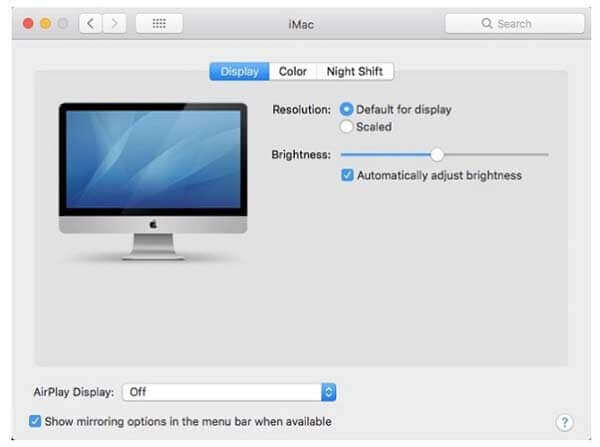
Sluk for Wi-Fi på din MacBook og andre enheder. Senere skal du tilslutte dine enheder til det samme Wi-Fi-netværk igen. Hvis dine Apple TV-brugere Ethernet, skal du kontrollere, om kablet er tilsluttet routeren korrekt.
Dette er en universel løsning til at løse alle problemer, der ikke fungerer, mangler og fryser på digitale enheder. For at slukke for Mac kan du vælge Luk fra Apple-rullelisten. Vent flere minutter. Senere kan du trykke på tænd / sluk-knappen for at tænde for din Mac-computer. (Se hvordan man skal om beskære screeshot på Mac )
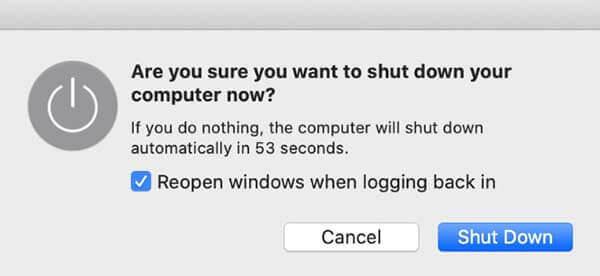
For at finde det manglende AirPlay-ikon på Mac kan du gå til System Preferences. Vælg Sikkerhed og Privatliv. Klik derefter på firewall. Hvis firewall er tilgængelig, skal du slukke for det Bloker alle indgående forbindelser. Tænde for Automatisk tillade software til at modtage indgående forbindelser Signeret. Klik senere OK for at gemme ændringer. Dette er også en brugbar måde at løse AirPlay-ikonet, der ikke vises på Mac.
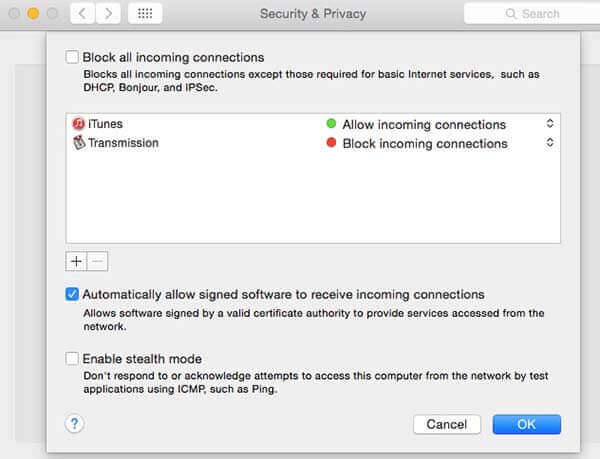
For folk, der kører en firewall på MacBook eller iMac, skal du også kontrollere Wi-Fi-netværket. Bare indstil det til Hjem eller Arbejd for at ordne AirPlay, der ikke vises på Mac.
Ja. AirPlay kan caste hele vinduet til en anden enhed. Du kan spejle video eller lyd fra iPhone, iPad, Mac til Apple TV eller andre AirPlay 2-kompatible tv'er, inklusive LG, Samsung, Sony og VIZIO.
Kan du bruge AirPlay på alle Mac-computere?Nej. AirPlay understøttes på iMac (midten af 2011 eller nyere), Mac mini (midten af 2011 eller senere), MacBook Air (midten af 2011 eller senere) og MacBook Pro (begyndelsen af 2011 eller senere).
Hvordan bruges AirPlay på Mac?Åbn den video, du vil caste, fra Mac til AirPlay 2-kompatibelt tv. Klik på AirPlay ikonet i nederste højre hjørne af videoen. Åbn rullelisten, og vælg den modtagende enhed. Indtast den ønskede kode vises på dit tv. Når du vil stoppe casting med AirPlay, kan du klikke på AirPlay ikon på det samme sted. Bare vælg Sluk AirPlay at bekræfte.
Alt i alt kan du løse Airplay, der ikke vises på Mac med ovenstående metoder. Sørg for, at du har aktiveret Airplay-spejling på Mac. Tilslut derefter enheder til det samme Wi-Fi-netværk. Derefter kan du bruge Airplay til at caste skærmvideo til enhver understøttet enhed.
Alt i alt kan du fix Airplay, der ikke dukker op på Mac med ovenstående metoder med succes. Sørg for, at du har aktiveret Airplay-spejling på Mac. Tilslut derefter enheder til det samme Wi-Fi-netværk. Derefter kan du bruge Airplay til at caste skærmvideo til enhver understøttet enhed.
Mere Reading
Snipping værktøj til Mac - 8 bedste skærmoptagelsesværktøjer til at tage et øjebliksbillede på Mac
Når du vil optage skærmbillede på din MacBook, kan du lære mere om de 8 praktiske kodningsværktøjer til Mac, der nemt kan optage skærmbilleder i henhold til dine krav.
Hvorfor fungerer mit skærmbillede ikke på Mac - her er de bedste metoder, du bør vide
Hvad skal du gøre, hvis du ikke kunne tage et skærmbillede på din Mac? Lær bare mere om de 6 bedste løsninger til at rette skærmbillede, der ikke fungerer på Mac, fra artiklen.
Hvor er billedoptagelse på Mac
Hvor er Image Capture på Mac? Kan du ikke finde Image Capture-app på din MacBook? Denne vejledning fortæller dig, hvordan du finder Image Capture-app på din Mac.
5 uforlignelige måder at spille Blu-ray på på pc og Mac
Planlægger du at spille Blu-ray i VLC, men ved ikke hvordan? Lær trinene her. Plus, denne artikel vil føre dig til at frigøre de andre bedste spillere at bruge.